Motion 사용 설명서
- 환영합니다
- Motion의 새로운 기능
-
- 생성기 사용 개요
- 생성기 추가하기
-
- 이미지 생성기 개요
- 커스틱 생성기
- 셀룰러 생성기
- 체커보드 생성기
- 구름 생성기
- 색입체 생성기
- 물방울 무늬의 동심원 모양 생성기
- 동심원 모양 생성기
- 그라디언트 생성기
- 그리드 생성기
- 일본풍 패턴 생성기
- 렌즈 플레어 생성기
- 만화 선 생성기
- 막 생성기
- 노이즈 생성기
- 단색 광선 생성기
- 옵 아트 1 생성기
- 옵 아트 2 생성기
- 옵 아트 3 생성기
- 겹쳐진 원 생성기
- 방사형 막대 생성기
- 부드러운 그라디언트 생성기
- 나선형 생성기
- 나선 효과 그리기 생성기
- 나선 효과 그리기 온스크린 컨트롤 사용하기
- 별 생성기
- 스트라이프 생성기
- 햇살 생성기
- Truchet 타일 생성기
- 이색 광선 생성기
- 수정된 생성기 저장하기
- 용어집
- 저작권

Motion에서 키 프레임 역순으로 만들기, 잠그기 또는 비활성화하기
키 프레임 편집 도구(매개변수 목록 위)를 선택하면 고급 키 프레임 수정을 실행할 수도 있습니다. 키 프레임을 역순으로 만들어 애니메이션을 다시 적용하지 않고 해당 애니메이션 효과를 반전시키거나, 키 프레임 잠금(개별 또는 그룹으로)을 통해 실수로 조절하는 것을 방지하거나, 전체 곡선을 비활성화하여 해당 매개변수의 애니메이션을 일시 중단할 수 있습니다.
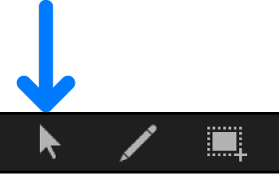
키 프레임 역순으로 만들기
Motion의 키 프레임 편집기에서 사격형 모양의 선택 도구를 드래그하여 역순으로 만들려는 키 프레임을 선택하십시오.
선택한 키 프레임을 Control-클릭한 다음, 단축 메뉴에서 ‘키 프레임 역순으로 만들기’를 선택하십시오.
키 프레임이 역순으로 됩니다.
키 프레임 잠그기
Motion의 키 프레임 편집기에서 잠그려는 키 프레임을 선택한 다음, 그래프의 키 프레임 중 하나를 Control-클릭하고 단축 메뉴에서 ‘잠금’을 선택하십시오.
잠긴 키 프레임은 더 이상 수정할 수 없습니다. (Motion 설정의 시간 패널에서 ‘키 프레임 편집기에서 시간에 맞춰 키 프레임 잠그기’를 선택하여 키 프레임 편집기의 모든 키 프레임을 잠글 수도 있습니다.)
곡선 비활성화하기
Motion의 키 프레임 편집기에서 비활성화하려는 키 프레임을 선택한 다음, 그래프에서 키 프레임을 Control-클릭하고 단축 메뉴에서 ‘비활성화’를 선택하십시오.
비활성화된 키 프레임은 무시되지만 대상체의 애니메이션은 영향을 받지 않습니다. 키 프레임을 비활성화하는 경우, 키 프레임이 흐리게 표시된 상태로 키 프레임 편집기에 존재하더라도 해당 키 프레임이 존재하지 않는 것처럼 곡선이 다시 조절됩니다.